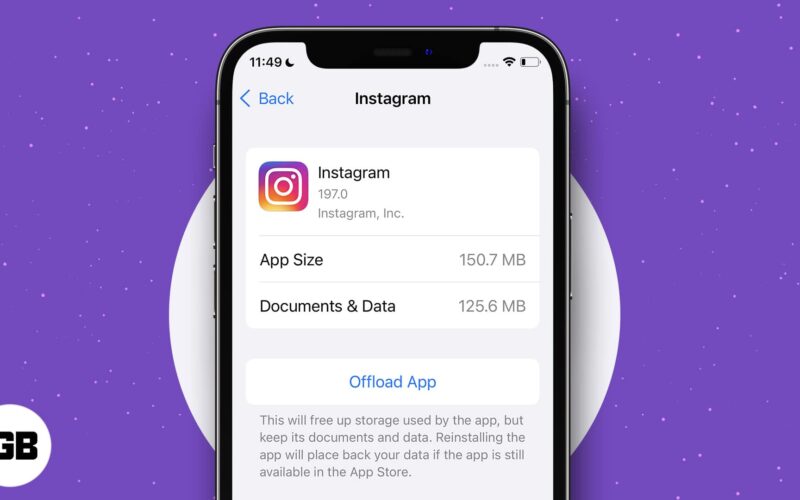
Ако изтеглите много приложения и предпочитате да съхранявате медии на местно ниво, в крайна сметка ще трябва да се отървете от някои, за да създадете достатъчно място за нови приложения и медии. Когато се занимава с първия, Apple предлага удобна функция, наречена приложения за разтоварване, която ви позволява да премахвате приложения от вашето устройство, без да губите данни. Нека се потопим, за да видим какво наистина прави и как можете да го използвате за автоматично премахване на приложения от вашия iPhone и iPad.
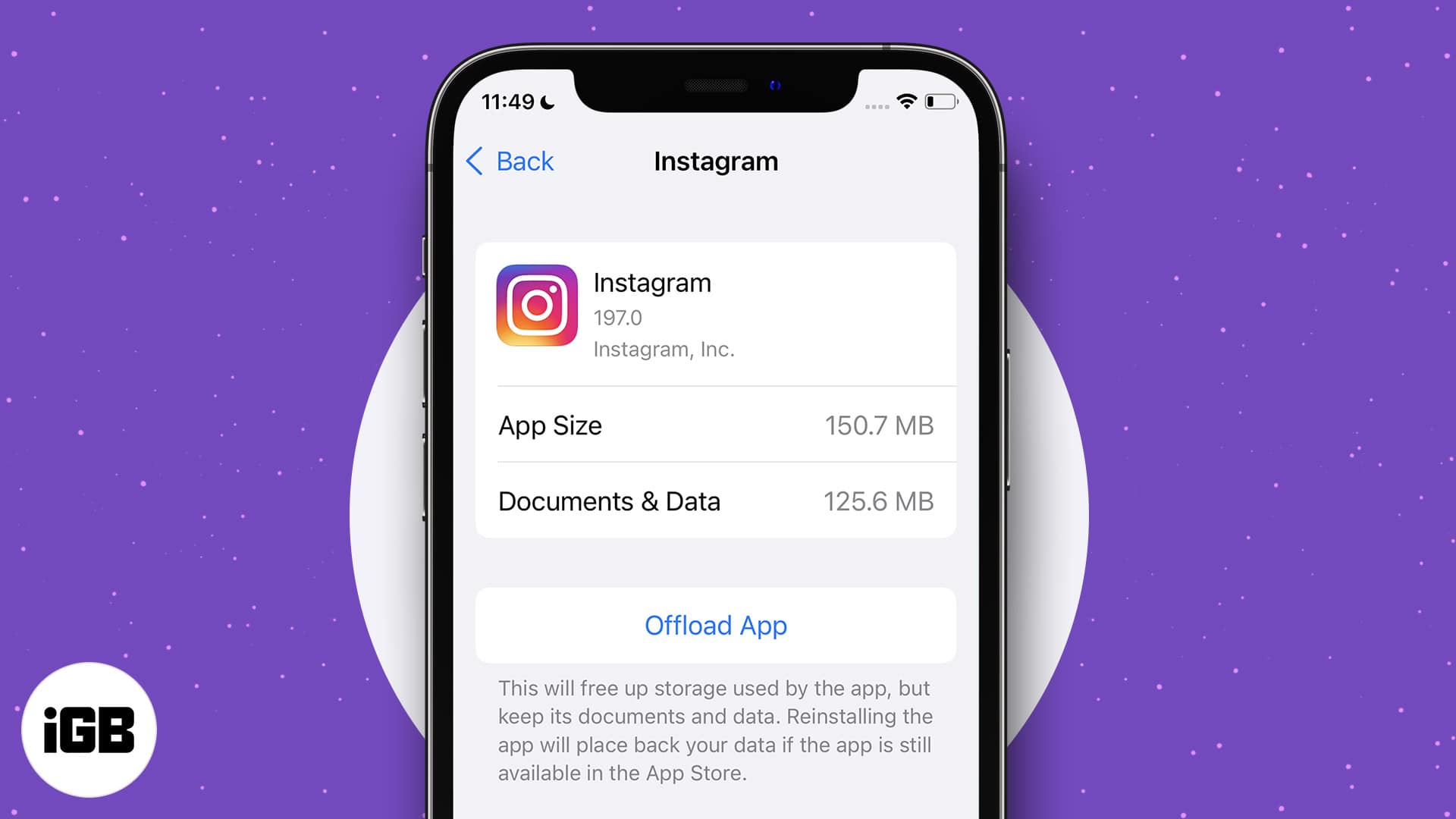
Какво означава приложението за разтоварване на iPhone и iPad?
Да речем, че искате да премахнете приложение, което заема значително място на вашия iPhone или iPad. Но не искате да губите данните на приложението, тъй като това може да съдържа важна информация. В този сценарий можете да разтоварите приложението от вашия iPhone или iPad, вместо да го изтриете.
Функцията на приложението за разтоварване беше представена с iOS 11, за да ви помогне да запазите локално съхранение на вашия iPhone и iPad. Когато го използвате за разтоварване на приложение, то ще го премахне от вашето устройство, без да изтрива някоя от неговите данни. По този начин, когато отново се нуждаете от приложението, можете да го инсталирате отново и то ще бъде готово за използване с всички възстановени данни на приложението ви.
Apple ви дава възможност да разтоварите приложенията на вашия iPhone и iPad ръчно или автоматично.
Как да разтоварвам приложенията ръчно на iPhone и iPad
Ако имате определени приложения на вашия iPhone или iPad, които не използвате често, но може да се нуждаете от тях от време на време, можете да ги разтоварите ръчно. Това е чудесен начин да освободите място незабавно за тези, които работят много ниско на съхранение.
Ето стъпките, които трябва да следвате:
- Отворете настройките на вашия iPhone.
- Докоснете General, отидете на iPhone/iPad Storage и изберете приложение, което искате да разтоварите от списъка с приложения, инсталирани на вашия iPhone.
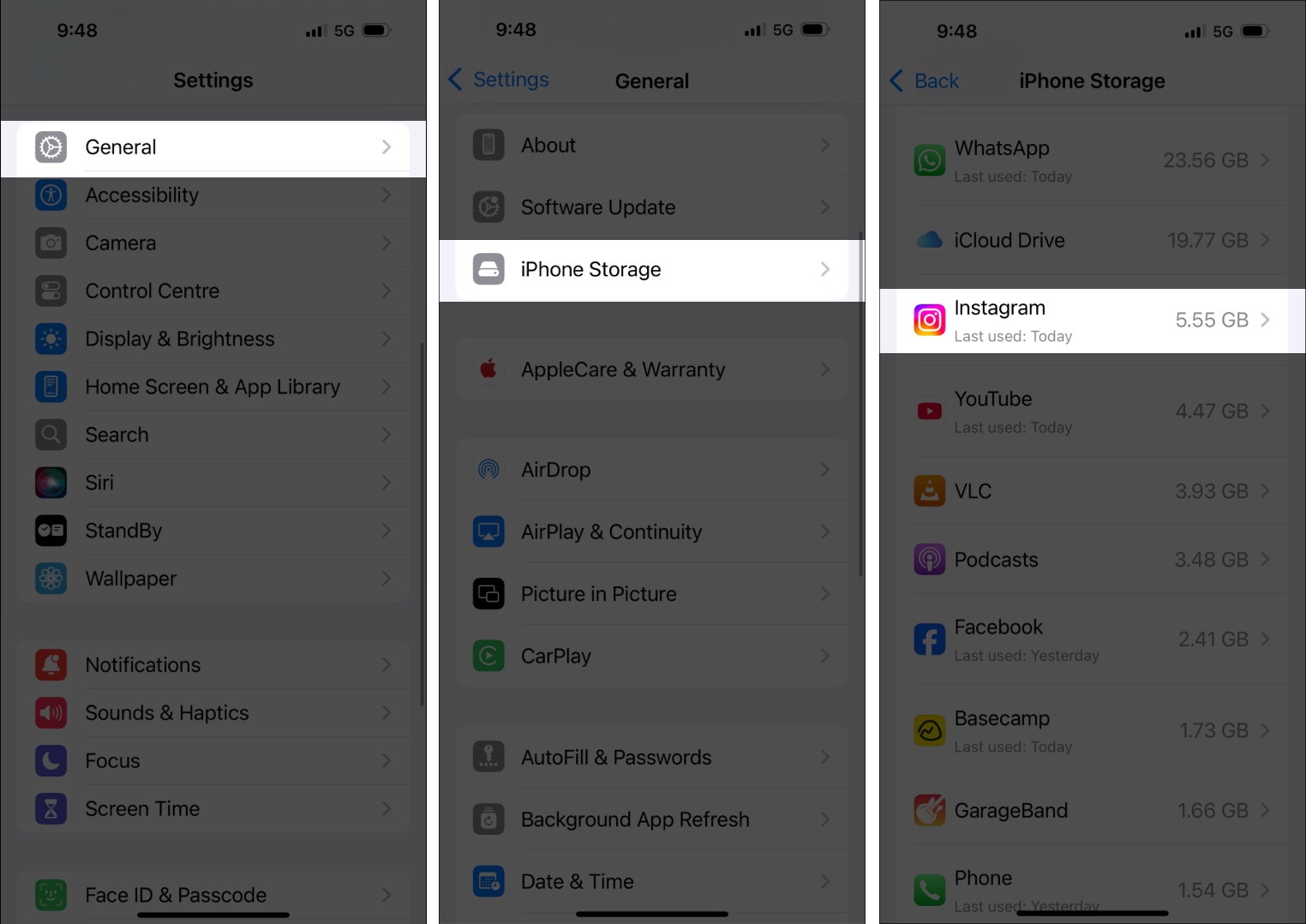
- Докоснете приложението за разтоварване. Когато бъдете подканени да потвърдите, докоснете отново приложението за разтоварване, за да потвърдите своя избор.
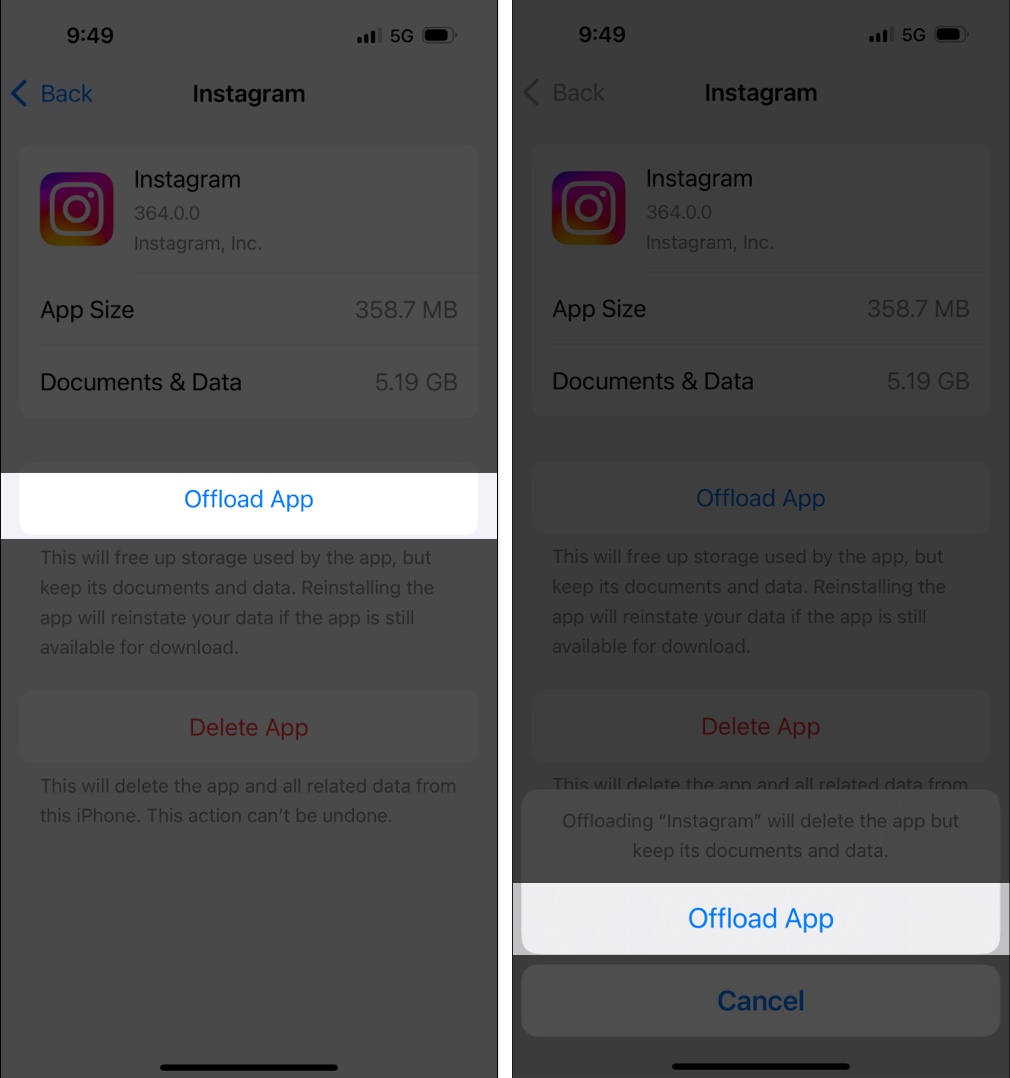
Как да разтоварвам приложенията автоматично на iPhone и iPad
Ако не искате да отделяте време за разтоварване на приложения ръчно, Apple ви позволява да настроите функцията за разтоварване на приложението, за да стартирате автоматично. По този начин няма да е нужно да продължавате редовно да проверявате съхранението на устройството си и да решавате какви приложения да премахнете, тъй като функцията автоматично ще разтовари приложенията, които остават неизползвани повече от 12 дни на вашето устройство.
Ето как да активирате функцията:
- Отворете Настройки, превъртете надолу до дъното и изберете приложения.
- Изберете App Store и включете превключвателя за неизползвани приложения.
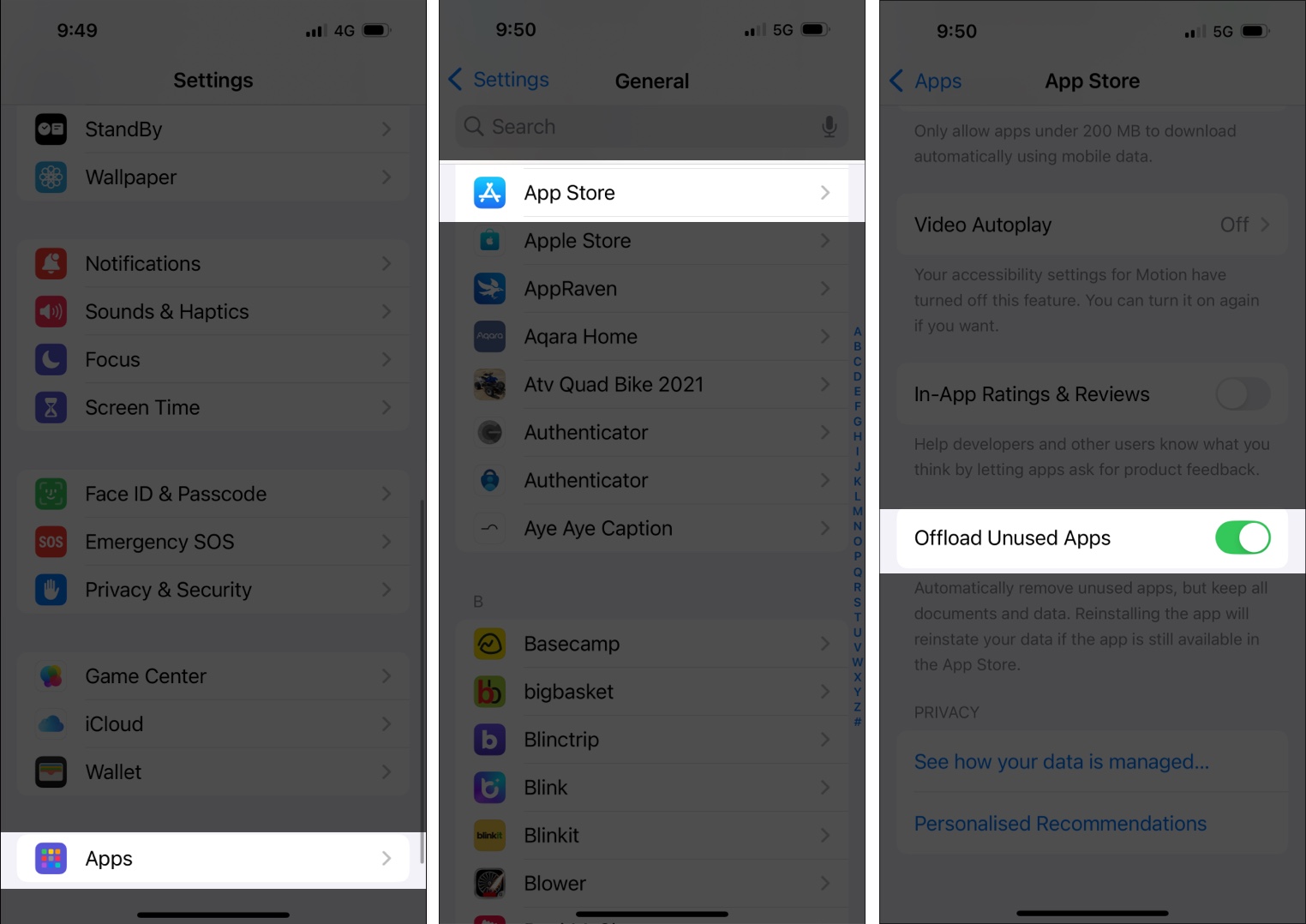
Като алтернатива можете да отидете на Настройки → Общи → ИКОЕЙН/ИПАД ИЗПЪЛНЕНИЕ И ДОПАДЕТЕ ДА Активирайте след това, за да разтоварите неизползваните приложения.
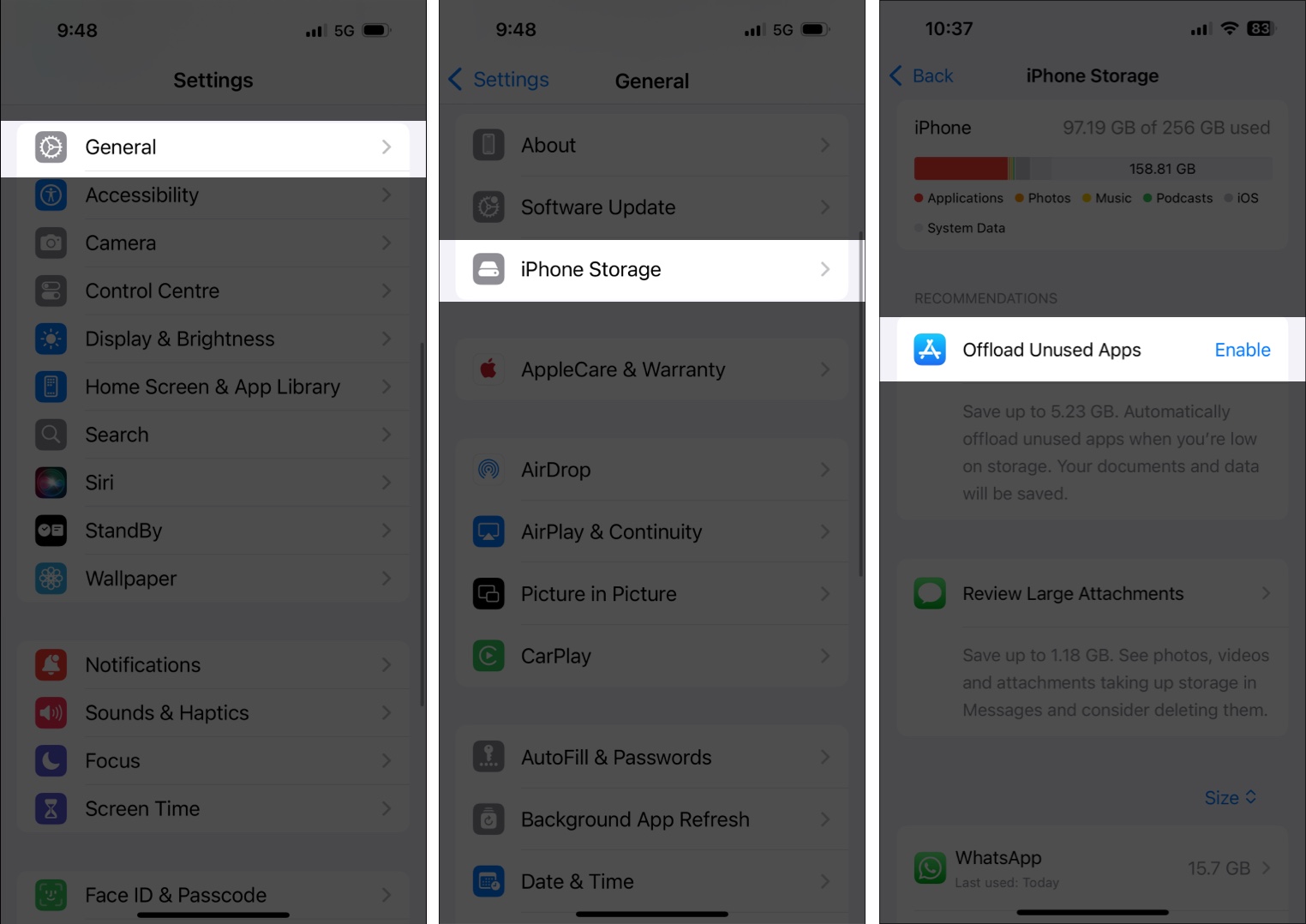
Как да изтеглите отново разтоварени приложения на iPhone и iPad
Във всеки момент в бъдеще, ако имате нужда от приложение, което сте разтоварили по -рано, можете просто да го изтеглите отново. Има два начина да направите това.
- Първо, можете да докоснете иконата на приложението (със символ на облак до него) на началния екран, за да го изтеглите.
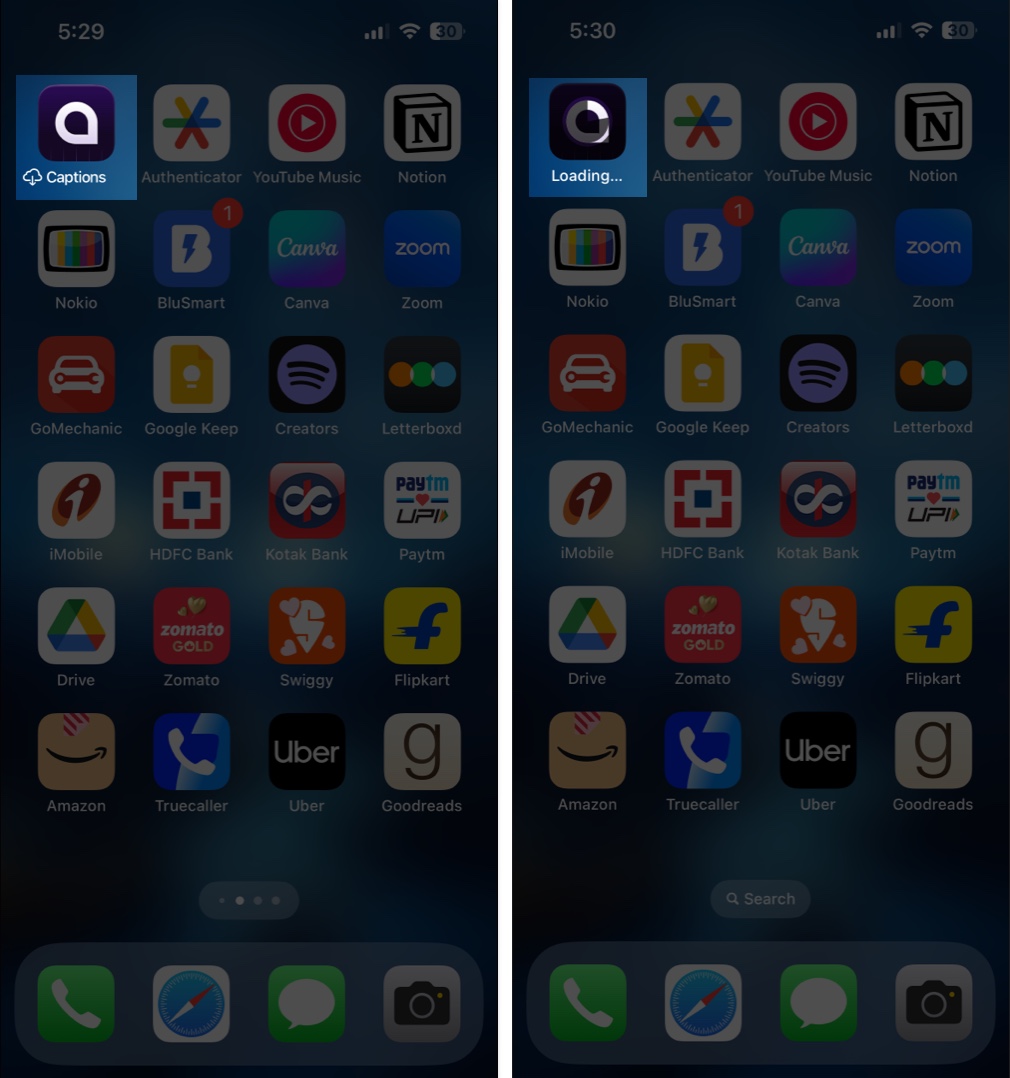
- Второ, можете да отидете на Settings → iPhone/iPad Storage, да изберете приложението от списъка и да докоснете приложението Reinstall.
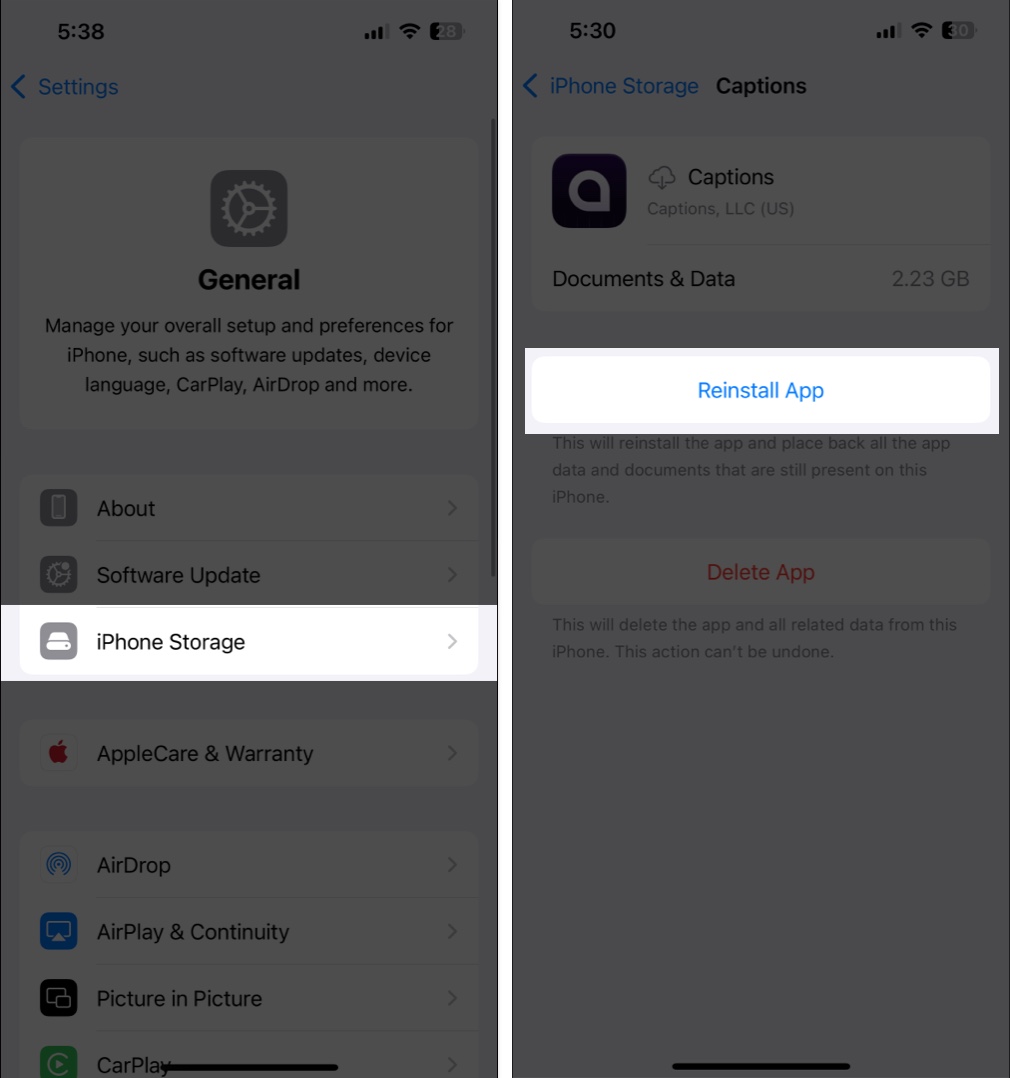
Опаковане
За разлика от изтриването, което напълно изтрива приложение от вашия iPhone или iPad с всичките си данни, разтоварването просто премахва приложението, като запазва всичките си данни за вашето локално съхранение. Като такива, можете да премахнете приложения, които използвате рядко, без да се притеснявате да загубите данните си.
Имайте предвид обаче, че не можете да разтоварите всички приложения на вашия iPhone или iPad. Докато Apple ви позволява да разтоварвате системни приложения, съществуват изключения, като снимки, сафари и фитнес.
Често задавани въпроси
Наред с приложенията за разтоварване, има много други надеждни начини да освободите място за съхранение на вашия iPhone.
Може да ви хареса и:
- Как да изпразни боклук на iPhone, за да освободи място
- Какви са системните данни за iPhone и как да го изчистите
- Как да актуализирате приложение на iPhone (ръчно или автоматично)
